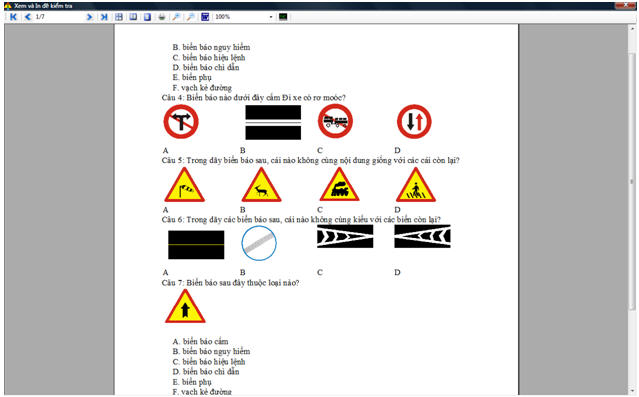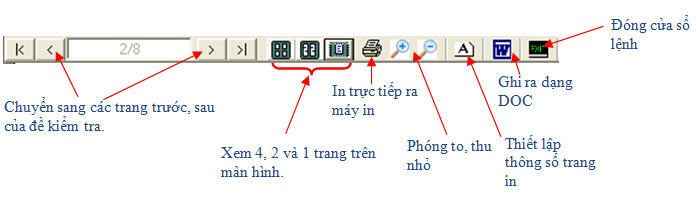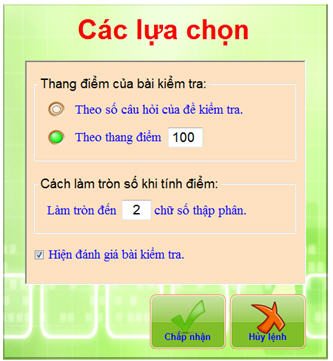Trắc nghiệm Giao thông
 Mã sản phẩm: TNGT Mã sản phẩm: TNGT
Mô tả: Phần mềm Trắc nghiệm giao thông được thiết kế để kiến tạo tự động các bài kiểm tra trắc nghiệm về luật giao thông đường bộ Việt Nam, tập trung chính vào sự hiểu biết các biển báo giao thông. Phần mềm dành cho mọi đối tượng muốn tìm hiểu, tự mình thử sức và kiểm tra về Luật Giao thông đường bộ Việt Nam. Đặc biệt phần mềm thích hợp cho đối tượng là học sinh, sinh viên đang học tập trong các nhà trường Việt Nam.
I. Giao diện chính phần mềm Sau khi cài đặt phần mềm, bạn sẽ nhìn thấy biểu tượng sau trên màn hình:  Nháy đúp chuột lên biểu tương này để khởi động phần mềm Trắc nghiệm giao thông. Giao diện chính của phần mềm có dạng sau:  Các chức năng chính (nút lệnh chính) của phần mềm bao gồm: 1. Kiểm tra trắc nghiệm Nháy nút này để vào chức năng chính quan trọng nhất của phần mềm là Kiểm tra trắc nghiệm về Luật giao thông đường bộ Việt Nam. 2. Luật giao thông đường bộ Chức năng này cho phép người dùng xem và đọc toàn văn Luật Giao thông đường bộ Việt Nam dưới dạng e-book (sách điện tử). 3. Biển báo giao thông đường bộ Chức năng này cho phép người dùng xem và đọc toàn bộ danh sách các Biển báo Giao thông đường bộ đi kèm với bộ Luật Giao thông đường bộ Việt Nam dưới dạng e-book (sách điện tử). 4. Các lựa chọn của phần mềm (nút góc trái dưới màn hình) Thực hiện một số lựa chọn hệ thống của phần mềm. Chức năng Kiểm tra trắc nghiệm Cửa sổ chọn các mức độ Test thể hiện như hình dưới đây:  Phần mềm Trắc nghiệm giao thông hỗ trợ 5 mức kiểm tra khác nhau từ dễ đến khó. Các mức kiểm tra trắc nghiệm IQ trong phần mềm Trắc nghiệm giao thông như sau:
| Stt | Mức kiểm tra | Số lượng câu hỏi | Thời gian thực hiện | | 1 | Mức dễ | 10 | 10 | | 2 | Mức trung bình | 20 | 15 | | 3 | Mức khó | 30 | 20 | | 4 | Chuẩn 1 | 30 | 30 | | 5 | Chuẩn 2 | 50 | 60 |
Chú ý: Các mức kiểm tra Chuẩn (1 và 2) là các mô hình kiểm tra với chất lượng tương tự như các bài kiểm tra trắc nghiệm theo Chương trình thi cấp bằng lái xe của Bộ Giao thông vận tải. Để thực hiện một bài IQ Test cụ thể cần nháy vào một trong các nút bên phải, mỗi nút tương ứng với một mức kiểm tra. Nháy vào biểu tượng này để vào màn hình chuẩn bị kiểm tra.  Nháy nút Bắt đầu để tiến hành bài kiểm tra trắc nghiệm giao thông tương ứng. Chức năng xem Luật Giao thông đường bộ Chức năng này cho phép xem toàn văn Luật Giao thông đường bộ Việt Nam dưới dạng sách điện tử như hình dưới đây. 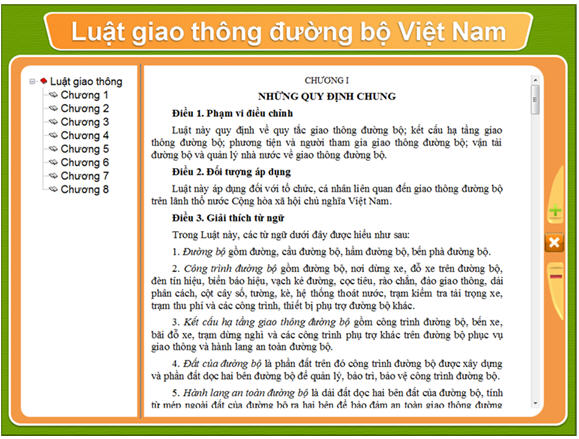 - Bên trái là MỤC LỤC chính bao gồm các Chương của Luật Giao thông đường bộ. - Bên phải là nội dung chi tiết của luật tương ứng. - Muốn phóng to, thu nhỏ cỡ chữ trong các cửa sổ này hãy nháy các nút  , ,  tại mép phải của cửa sổ hoặc bấm các tổ hợp phím Ctrl+ và Ctrl-. tại mép phải của cửa sổ hoặc bấm các tổ hợp phím Ctrl+ và Ctrl-. - Muốn đóng cửa sổ này lại hãy nháy nút có dấu  tại mép phải của cửa sổ, hoặc bấm tổ hợp phím Ctrl-X, hoặc đơn giản là bấm phím ESC. tại mép phải của cửa sổ, hoặc bấm tổ hợp phím Ctrl-X, hoặc đơn giản là bấm phím ESC. Chức năng xem Biển báo Giao thông đường bộ Chức năng này cho phép xem toàn bộ danh sách các Biển báo Giao thông đường bộ Việt Nam dưới dạng sách điện tử như hình dưới đây. 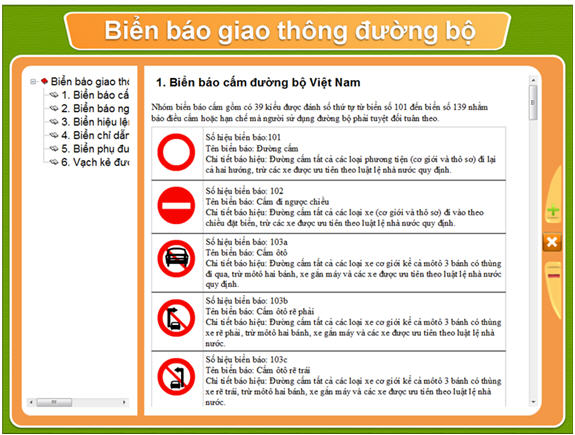 - Bên trái là MỤC LỤC chính bao gồm các kiểu, phân loại của Biển báo Giao thông Giao thông đường bộ. - Bên phải là nội dung chi tiết của các biển báo tương ứng. - Muốn phóng to, thu nhỏ cỡ chữ trong các cửa sổ này hãy nháy các nút  , ,  tại mép phải của cửa sổ hoặc bấm các tổ hợp phím Ctrl+ và Ctrl-. tại mép phải của cửa sổ hoặc bấm các tổ hợp phím Ctrl+ và Ctrl-. - Muốn đóng cửa sổ này lại hãy nháy nút có dấu  tại mép phải của cửa sổ, hoặc bấm tổ hợp phím Ctrl-X, hoặc đơn giản là bấm phím ESC. tại mép phải của cửa sổ, hoặc bấm tổ hợp phím Ctrl-X, hoặc đơn giản là bấm phím ESC. II. Cách thực hiện một bài trắc nghiệm giao thông Giao diện của màn hình kiểm tra trắc nghiệm IQ có dạng như hình sau tương tự như các giao diện làm bài kiểm tra trực tuyến của các đề kiểm tra trắc nghiệm bình thường. 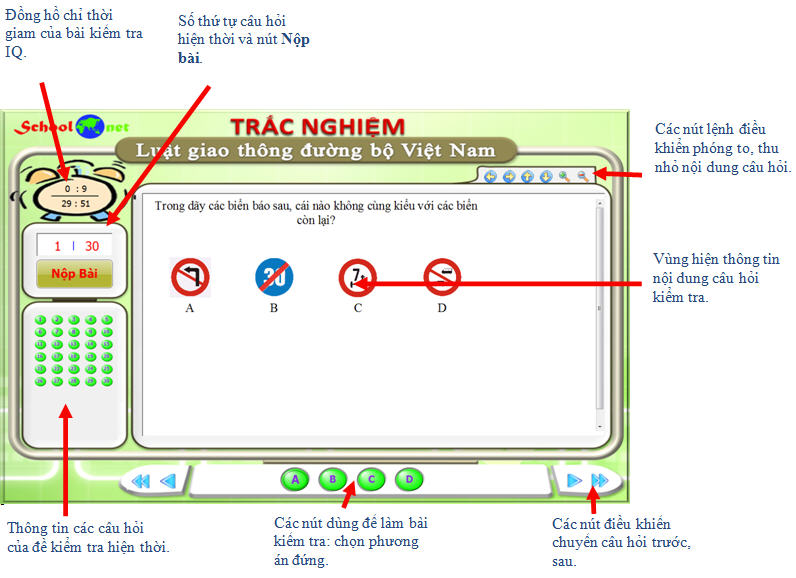 - Khu vực hiện các câu hỏi trắc nghiệm hiện chính giữa màn hình. Người dùng làm bài bằng cách nháy chuột vào các nút A, B, C, D, ... phía dưới màn hình. - Để chuyển sang các câu hỏi khác có thể nháy các nút  để chuyển về các câu hỏi tiếp theo hoặc các nút để chuyển về các câu hỏi tiếp theo hoặc các nút  để chuyển về các câu hỏi trước. để chuyển về các câu hỏi trước. - Có thể nháy chuột vào các nút số trong bảng sau tại góc trái dưới của màn hình để chuyển đến một câu hỏi cụ thể. 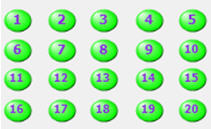 - Sử dụng các nút lệnh  để điều khiển thể hiện nội dung câu hỏi trên màn hình. để điều khiển thể hiện nội dung câu hỏi trên màn hình. - Như vậy trong quá trình làm bài có thể xem lại các câu đã làm và điểu chỉnh đáp án theo ý muốn. - Nếu thời gian làm bài đã hết phần mềm sẽ tự động thực hiện thao tác "Nộp bài". - Nếu người dùng làm xong bài trước thời gian qui định thì cần nháy chuột vào nút  . Khi đó sẽ xuất hiện cửa sổ thông báo kết quả như sau: . Khi đó sẽ xuất hiện cửa sổ thông báo kết quả như sau:  Trong bảng Kết quả kiểm tra trên sẽ ghi rõ: - Số câu đã làm đúng / Tổng số câu của bài kiểm tra. - Số điểm qui đổi. Thang điểm mặc định là 100. Người dùng có thể thay đổi thang điểm này trong lệnh Các lựa chọn hệ thống của phần mềm. - Thông báo đánh giá kết quả bài kiểm tra. Người dùng có thể cài đặt lựa chọn cho phép hiển thị hay không các thông báo đánh giá này. Nếu muốn in đề kiểm tra ra máy in hãy nháy vào nút  . . Sẽ xuất hiện cửa sổ Xem và In đề kiểm tra (Print Preview) như hình sau: 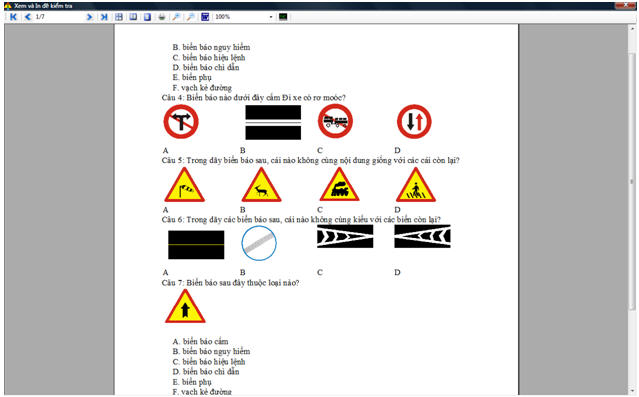 Thanh công cụ trong cửa sổ này có ý nghĩa sau: 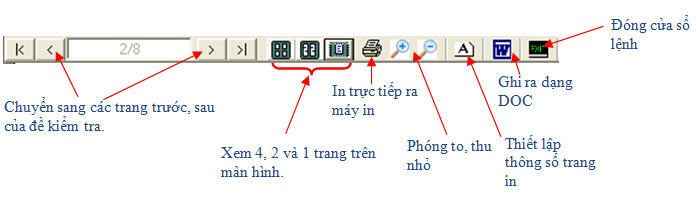 III. Các lựa chọn hệ thống Cửa sổ nhập các lựa chọn hệ thống của phần mềm như sau: 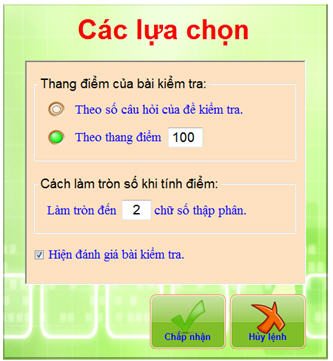 - Thang điểm của bài kiểm tra: lựa chọn cách phần mềm đặt thang điểm khi tự động chấm cho bài kiểm tra. Có 2 lựa chọn: - Theo số lượng câu hỏi. - Do người dùng tự nhập. - Cách làm tròn số khi tính điểm: qui định cách làm tròn số thập phân và thể hiện điểm số trên màn hình. - Hiện đánh giá bài kiểm tra: chọn hoặc hủy check box sẽ đặt chế độ hiện / không hiện đánh giá bài kiểm tra bằng chữ trên màn hình.
 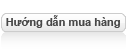 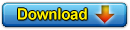 | 
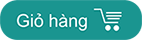





 Đăng nhập
Đăng nhập

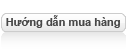
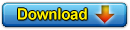




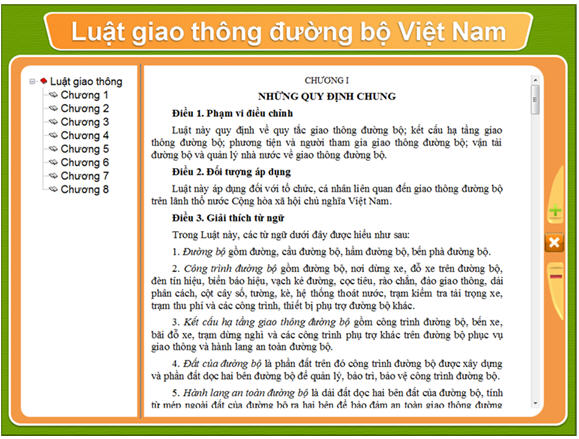
 ,
,  tại mép phải của cửa sổ hoặc bấm các tổ hợp phím Ctrl+ và Ctrl-.
tại mép phải của cửa sổ hoặc bấm các tổ hợp phím Ctrl+ và Ctrl-. tại mép phải của cửa sổ, hoặc bấm tổ hợp phím Ctrl-X, hoặc đơn giản là bấm phím ESC.
tại mép phải của cửa sổ, hoặc bấm tổ hợp phím Ctrl-X, hoặc đơn giản là bấm phím ESC.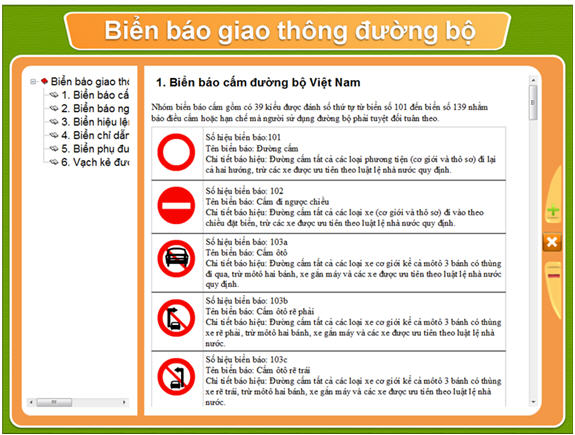
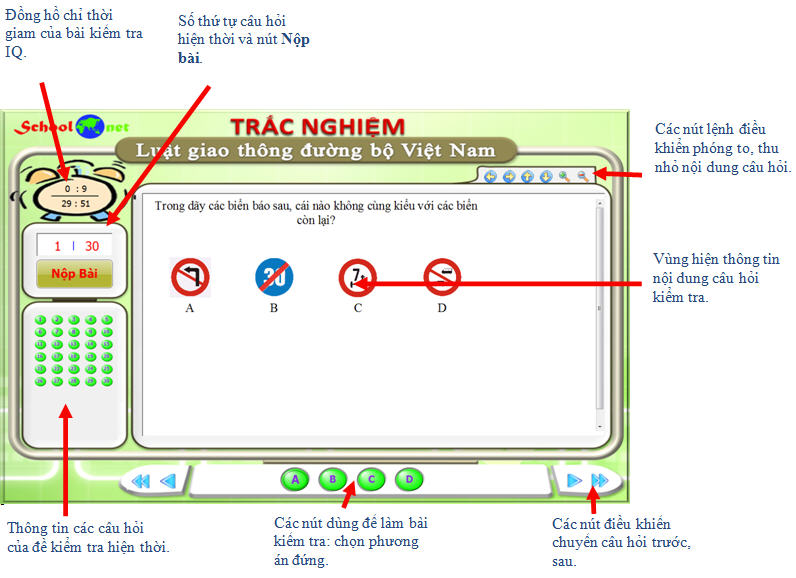
 để chuyển về các câu hỏi tiếp theo hoặc các nút
để chuyển về các câu hỏi tiếp theo hoặc các nút  để chuyển về các câu hỏi trước.
để chuyển về các câu hỏi trước.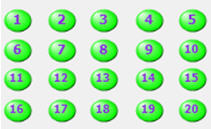
 để điều khiển thể hiện nội dung câu hỏi trên màn hình.
để điều khiển thể hiện nội dung câu hỏi trên màn hình. . Khi đó sẽ xuất hiện cửa sổ thông báo kết quả như sau:
. Khi đó sẽ xuất hiện cửa sổ thông báo kết quả như sau:
 .
.